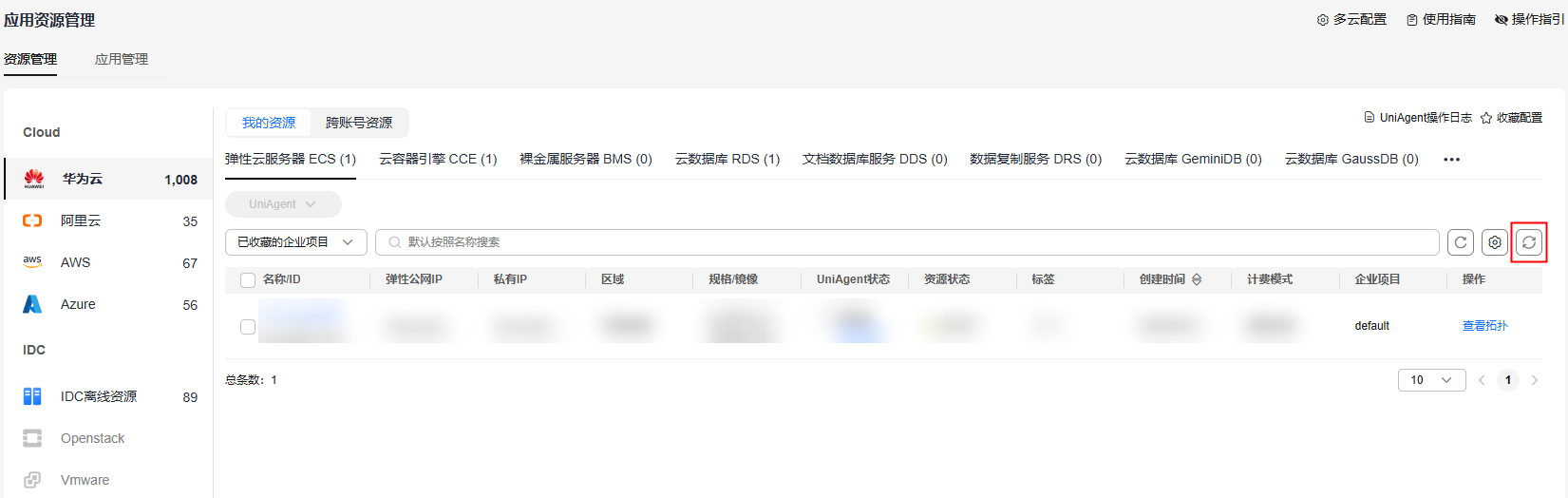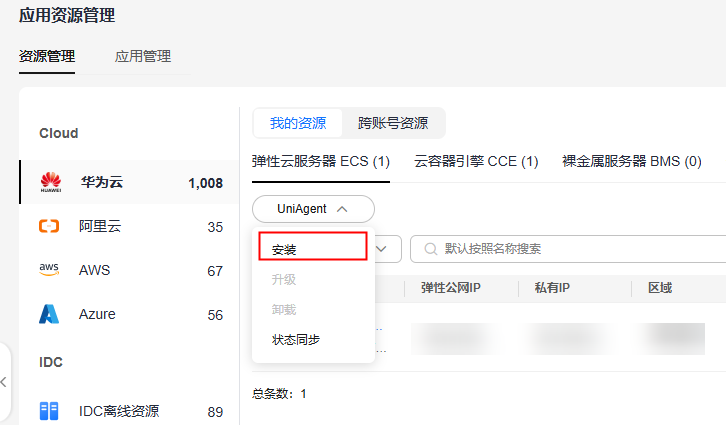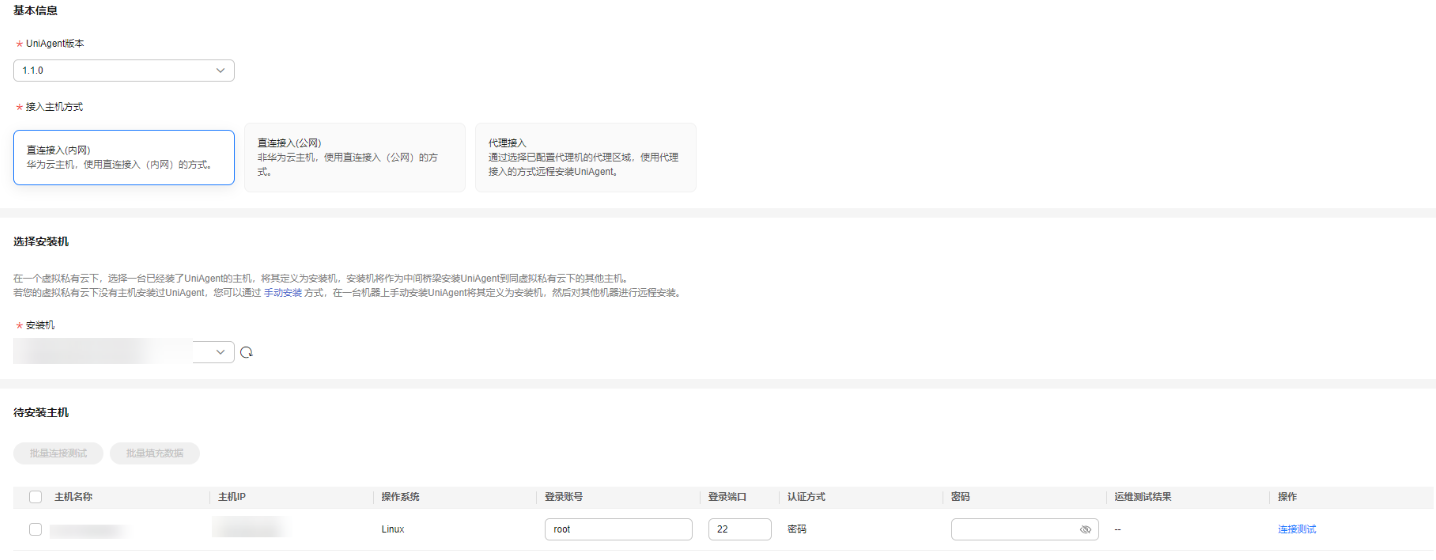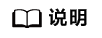更新时间:2025-07-28 GMT+08:00
应用资源建模
本章节介绍在“应用资源管理”页面,如何通过COC快速管理您的资源和应用,包括同步资源、创建应用并建模、执行UniAgent操作等。主要操作如下:
- 准备工作:注册华为账号并实名认证,开通云运维中心。
- 同步资源:获取当前用户所属的所有Region下资源数据并同步至COC。
- 创建应用并建模:通过应用资源建模,按业务逻辑单元便捷地进行资源管理。
- 执行Agent操作:给对应机器资源执行UniAgent的安装、升级和卸载操作。
准备工作
- 注册账号并实名认证。
在使用云运维中心之前,请先注册华为账号并开通华为云,然后实名认证。
如果您已开通华为云并进行实名认证,请忽略此步骤。
- 开通云运维中心。
新用户首次登录云运维中心,请先开通云运维中心。
如果您已开通云运维中心,请忽略此步骤。
创建应用并建模
- 在左侧导航栏选择“资源管理 > 应用资源管理”,进入“应用资源管理”页面。
- 选择“应用管理”页签,单击“创建应用”,进入“创建应用”页面。
图2 创建应用
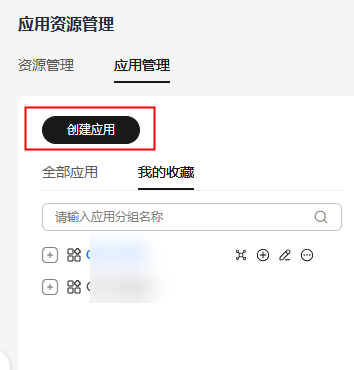
- “应用结构类型”选择“轻量级应用”。
- 填写应用名称及描述,如应用名称为“COC_01”。
- 单击“确定”,完成应用创建。
图3 新建应用
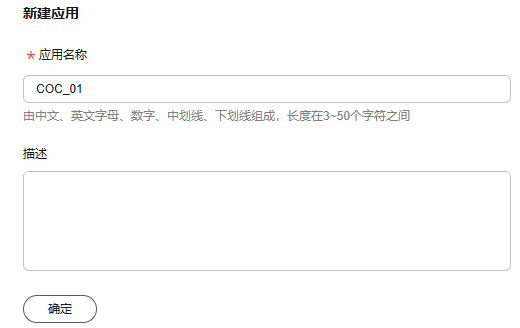
- 输入组件名称,如COC_001,并单击“确定”,完成组件新建。
图4 新建组件
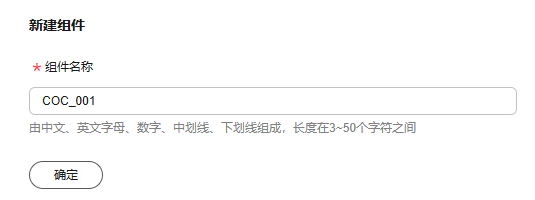
- 参考表1配置新建分组,其余参数保持默认。
表1 新建分组参数说明 参数
说明
分组名称
根据命名规则,自定义分组的名称。如:COC_0001。
云厂商
请选择目标实例所在云厂商。如:华为云。
区域
在下拉列表中选择区域。如:华北-北京四。
资源关联方式
选择资源关联方式。如:手动关联。
关联资源
手动将对应资源数据关联至分组内。
图5 新建分组
- 单击“确定”,完成分组创建。
- 单击页面下方“确定”,完成建模。